是否要为您的WordPress网站创建自定义搜索表单?
搜索是大多数用户在您的网站上找到相关和感兴趣的内容的方式。如果他们不能很容易地找到他们正在寻找的东西,那么他们可能会转到不同的网站。
在本文中,我们将向您展示如何通过创建自定义的WordPress搜索表单来改进您的网站搜索。
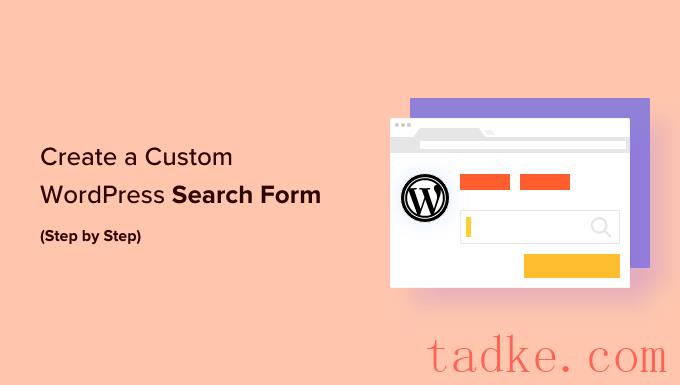
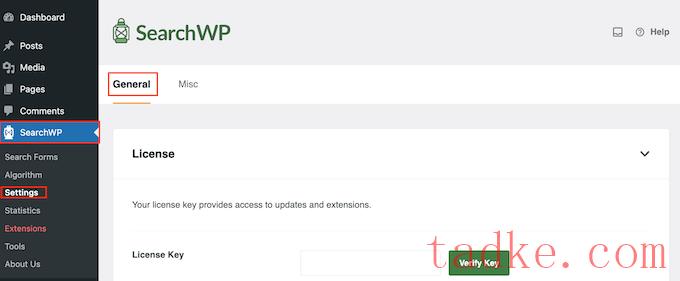
在这里,您需要在“许可证密钥”框中输入您的许可证。您可以在SearchWP站点上的帐户中找到此信息。
完成后,请单击“验证密钥”按钮。
自定义搜索引擎
激活该插件后,您可以微调SearchWP如何索引、搜索和显示您的内容。你可以把这看作是为你的WordPress博客或网站创建一个定制的谷歌搜索算法。
要开始,请前往SearchWP报告?他说:演算法。
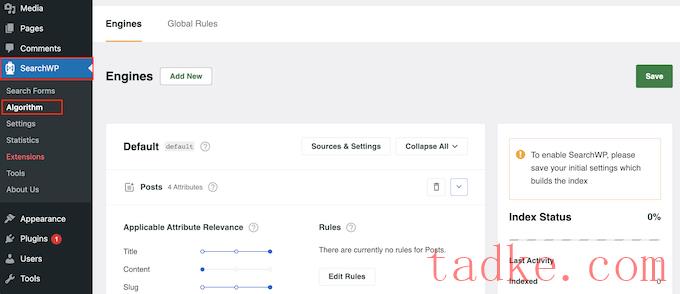
在这里,您将看到SearchWP默认搜索的不同内容类型的部分,包括页面、帖子和媒体文件。
若要在搜索结果中包含更多内容类型,请单击“源和设置”按钮。
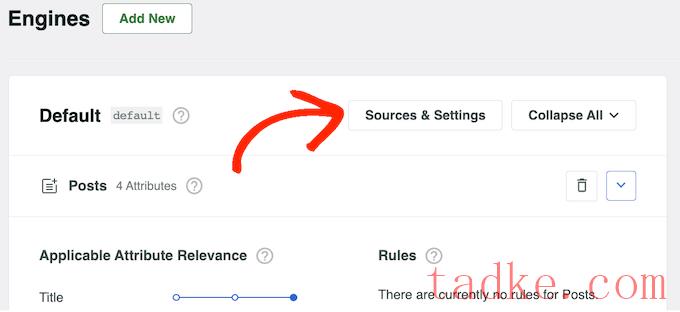
现在您将看到一个弹出窗口,其中包含SearchWP可以搜索的所有不同内容类型。例如,你还可以在WordPress中搜索博客评论。
根据你安装的WordPress插件,你可能会看到一些额外的选项。例如,如果你在使用WooCommerce,那么你可以在SearchWP搜索结果中包括‘Products’。
有关这个主题的更多信息,请参阅我们关于如何进行智能WooCommerce产品搜索的指南。
只需继续并选中要包含在搜索结果中的每种内容类型旁边的框即可。

你还会注意到,默认情况下,“关键字词干”处于选中状态。这意味着SearchWP可能会包含与搜索词结尾不同的结果。
例如,如果您搜索‘run’,那么关键字词干搜索将在结果中包括‘run’和‘runners’。
这有助于向访问者显示相关结果,因此我们建议选中“关键词词干”框。但是,如果只想显示完全匹配,则可以取消选中该选项。
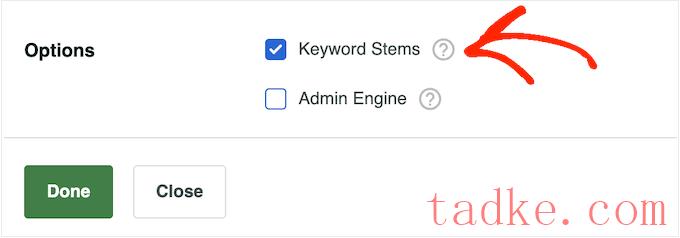
当你对你在弹出窗口中输入的信息感到满意时,点击“完成”。
现在,您将看到您选择的所有源的部分。
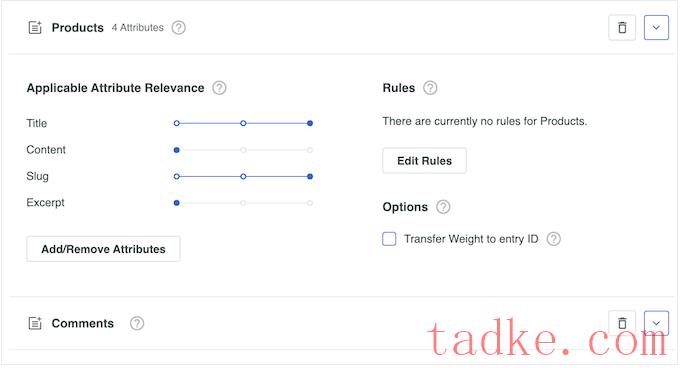
每个部分都有自己的“适用属性相关性”滑块。
这是SearchWP在创建搜索结果时将赋予每个属性的权重。
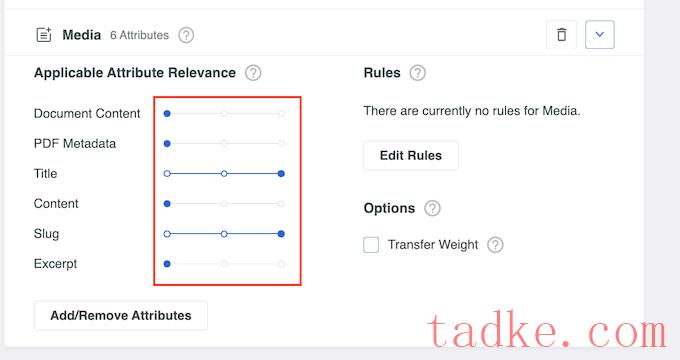
与相关性高的属性匹配的内容将在搜索结果中显示得更高。相比之下,与相关性较小的属性匹配的内容将在用户的搜索结果中显示得更低。
要赋予属性更大的权重,只需将其滑块向右移动即可。在下图中,与在帖子内容中找到的匹配项相比,搜索引擎将更重视在帖子标题中找到的匹配项。
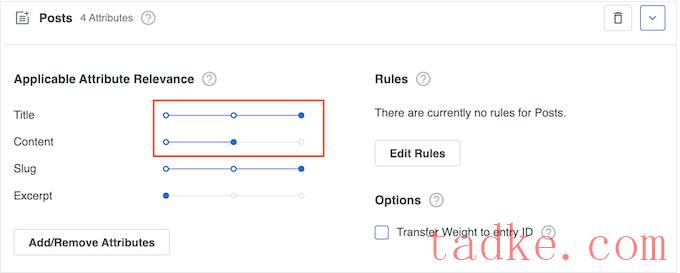
每个WordPress网站都是独一无二的,所以你可能想尝试不同的相关性设置,看看什么能给你最准确和最有帮助的搜索结果。
例如,如果你已经将菜单以PDF格式上传到你的餐厅网站上,那么这就是重要的内容,你通常会想要在搜索结果中将其显示在较高位置。
您还可以创建规则来确定在搜索结果中包括还是排除某些内容。例如,如果您有一个在线市场,那么您可能想要排除帐户页面、结账页面、付款页面和感谢页面。
只需在要创建规则的部分中单击“编辑规则”按钮即可。例如,在下图中,我们在“发布”部分添加了一条新规则。

这将打开一个弹出窗口,您可以在其中编辑搜索引擎规则。
要继续创建您的第一条规则,请单击“添加规则”按钮。

现在,您可以选择要在相关搜索结果中包括或排除的内容。
首先,打开第一个下拉菜单,然后根据您想要创建的规则类型选择‘只显示条目条件’或‘排除条目条件’。
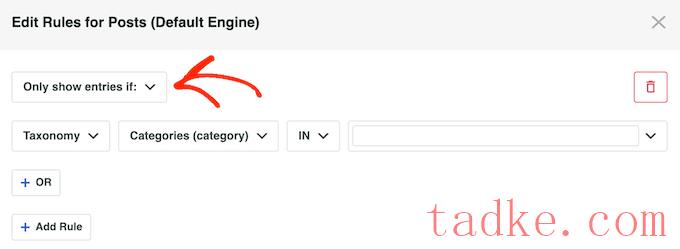
现在可以使用其余设置来指定要排除或包括的内容。例如,如果要包括或排除特定类别,则需要键入类别名称。
您还可以键入要排除或包括的任何其他自定义分类。
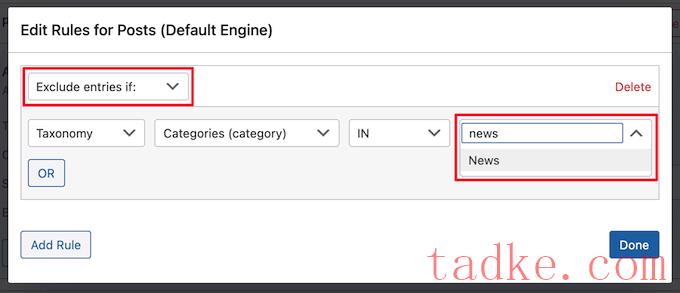
要从搜索结果中排除或包括特定的帖子标签,只需打开下拉菜单并选择“标签”即可。
然后,输入标记的名称。
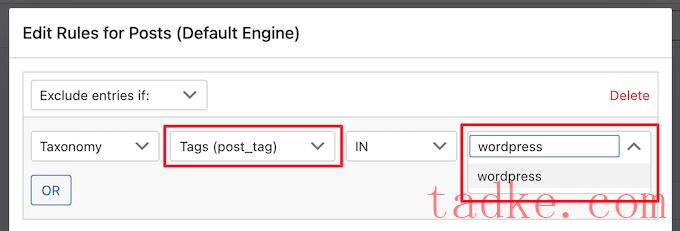
若要添加其他规则,只需单击“添加规则”按钮,然后重复上述相同的过程。当你对规则的设置感到满意时,点击“完成”。
你现在可以为媒体和页面等其他内容类型创建规则,方法是滚动到它们的部分,然后点击它们的“添加规则”按钮。
当你对搜索算法的设置感到满意时,滚动到页面顶部,然后点击“保存”。
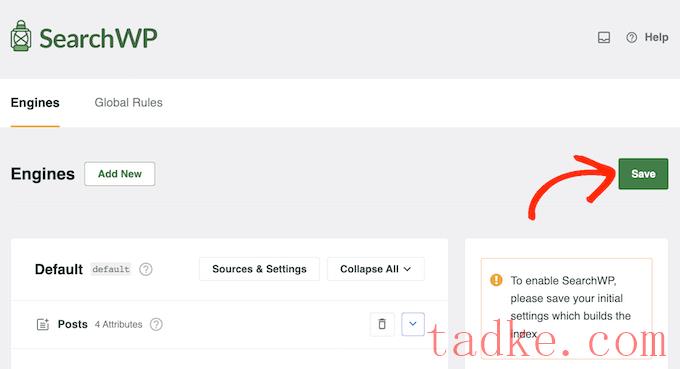
SearchWP现在将重建索引。根据您的互联网连接速度和您的WordPress托管服务提供商,这可能需要几分钟的时间。
一旦你看到“Index Status 100%”,你就会知道SearchWP已经将你的所有内容和规则添加到了搜索索引中。
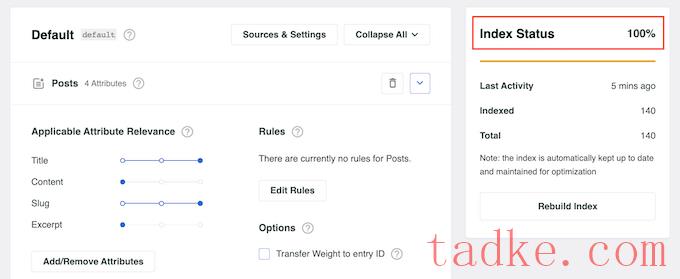
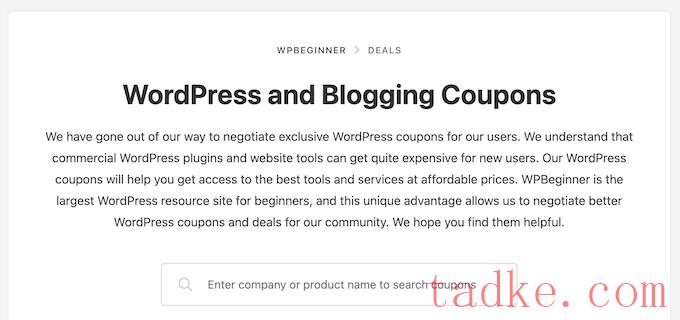
每个表单都将覆盖默认的WordPress搜索算法,因此您可以使用独特的设置创建任意多个不同的表单。
如何创建自定义搜索表单
要开始,请访问SearchWP:???搜索表单*并单击“添加新项”按钮。
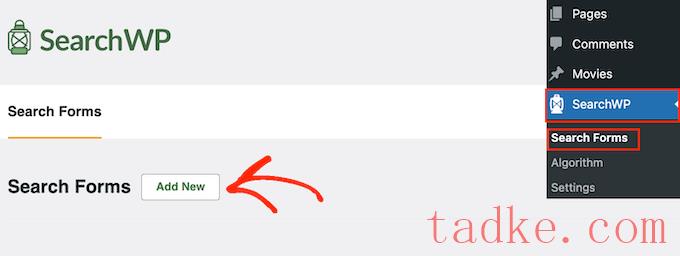
这将创建一个新的搜索表单,供您自定义。例如,如果您运行一个在线评论网站,那么您可能会创建一个搜索产品评论帖子而忽略其他内容的表单,如您的博客帖子和媒体。这可以帮助游客更快地找到他们想要的东西。
现在,通过单击“搜索表单1”旁边的小铅笔图标,为该表单指定一个唯一的名称。
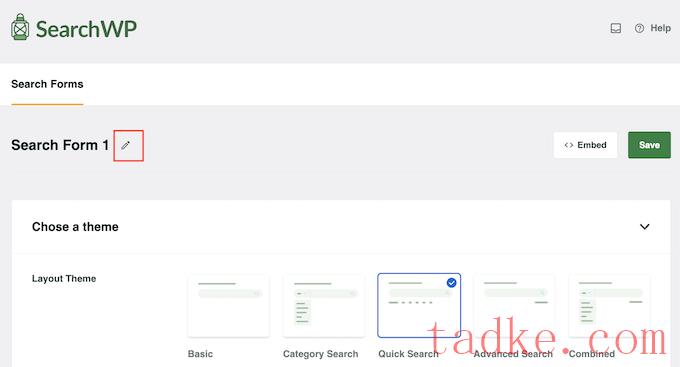
现在,您可以为自定义搜索表单键入一个名称。
这只是你的参考,所以你可以使用任何可以帮助你在WordPress仪表板中识别表单的东西。

之后,您可以使用“布局主题”缩略图来选择布局。
其中一些布局是为特定的搜索表单设计的。例如,如果你正在创建一个在WordPress中按类别搜索的表单,那么‘类别搜索’已经有了许多你需要的设置。

只需点击不同的主题,即可预览此表格在您的网站上的外观。做出决定后,滚动到“定制样式”部分。
根据您的主题布局,您看到的设置可能会有所不同。例如,如果您选择了“快速搜索”,则默认情况下将启用“快速搜索”设置。
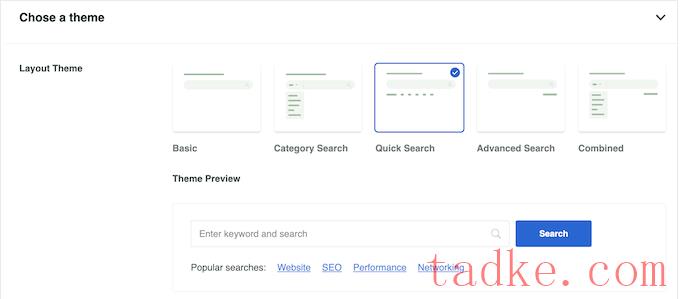
您可以使用它们的切换来禁用和启用不同的选项。当您进行更改时,预览将自动更新,因此您可以看到最适合您的网站的方式。
根据您的布局和要创建的表单的类型,您可能需要启用和禁用某些“自定义样式”设置。例如,如果您想要创建一个按类别搜索的表单,则单击以启用“类别搜索”切换。
之后,找到“选择类别”字段,然后输入您想要包含在搜索结果中的每个类别。例如,如果您经营一家在线商店,那么您可能希望创建搜索特定产品类别的表单。
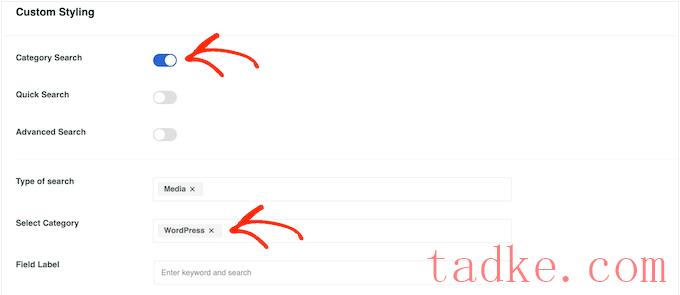
如果你想允许访问者使用作者、帖子类型和标签等因素来过滤他们的搜索结果,那么你需要点击以启用“高级搜索”切换。
之后,滚动到‘高级搜索过滤器/S’字段。默认情况下,SearchWP允许访问者使用作者、帖子类型和标签来过滤他们的结果。
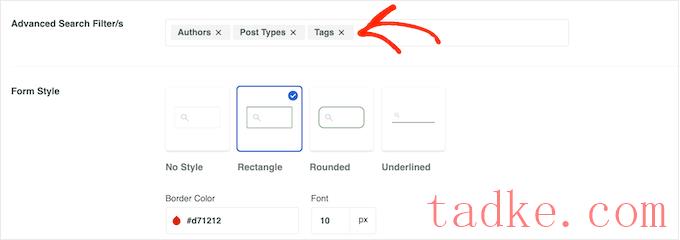
要删除这些过滤器中的任何一个,只需点击它的“X”按钮。如果要添加更多筛选器,只需在字段中键入它们的名称即可。
然后,当正确的选项出现在下拉列表中时,单击它。
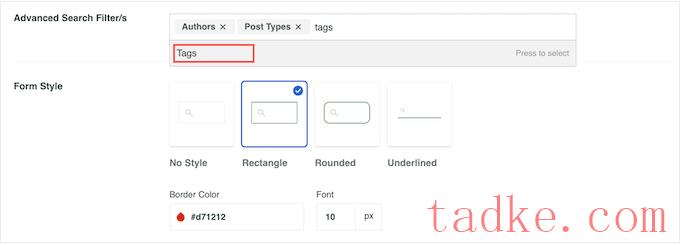
默认情况下,SearchWP将搜索您的WordPress网站上的所有媒体、页面和帖子。如果你已经创建了任何定制的帖子类型,那么你可以使用‘搜索类型’字段将它们包括在搜索结果中。
只需继续输入您想要包含的每个自定义帖子类型即可。当出现正确的自定义帖子类型时,单击将其添加到搜索中。
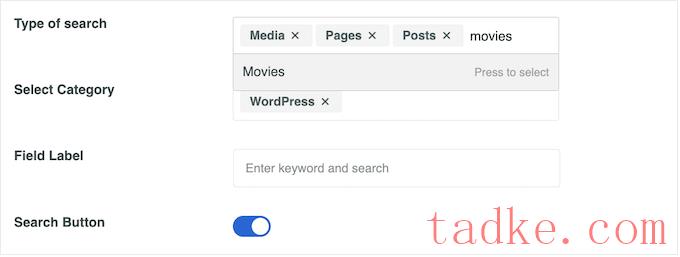
是否要从搜索结果中排除媒体、页面或帖子?
然后只需点击“媒体”、“页面”或“帖子”旁边的小“X”即可。
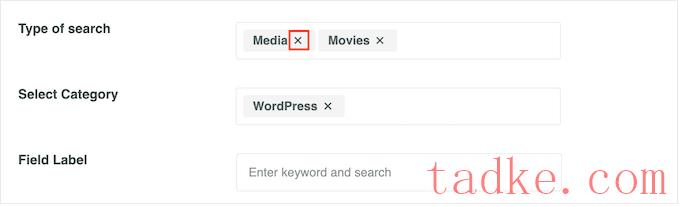
默认情况下,在访问者输入搜索查询之前,SearchWP会显示一个通用的“Enter Keyword and Search”消息。
您可以通过在‘字段标签’中输入您自己的消息来替换它。
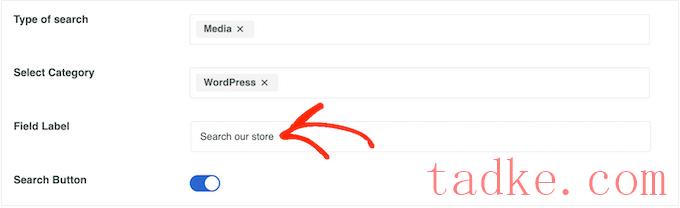
当您对这些设置感到满意时,滚动到“表单样式”部分。
在这里,您可以在不同的表单样式之间进行选择、添加边框以及更改字体大小。
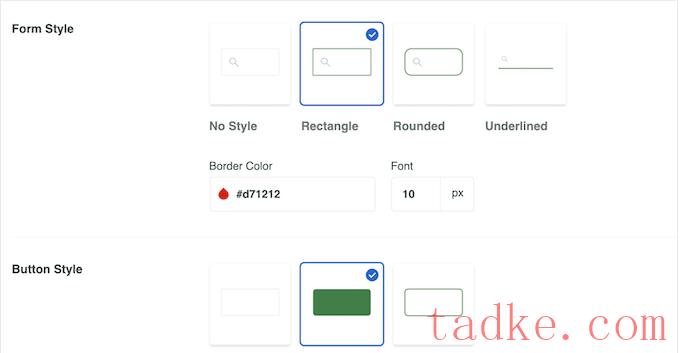
在“按钮样式”下,您可以自定义出现在表单中的“搜索”按钮。
您可以使用更多设置来更改表单的外观和行为。但是,这就是创建高级自定义搜索表单所需的全部内容。
当你对表格的设置感到满意时,你可以滚动到屏幕顶部,然后点击“保存”来存储你的设置。
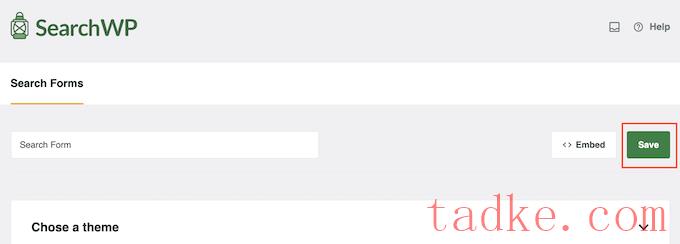
要创建更多具有独特设置的自定义搜索表单,只需重复上述完全相同的过程。
将自定义搜索表单添加到任何页面、帖子或微件就绪区域
您可以使用搜索表单块将高级搜索表单添加到任何页面、帖子或小部件就绪区域。
作为一个例子,让我们看看如何将搜索表单添加到帖子中。只需在WordPress内容编辑器中打开帖子,然后点击‘+’图标。然后,输入‘搜索表格’。
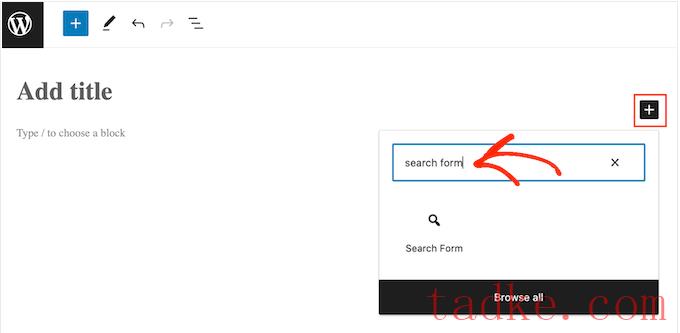
当右边的块出现时,给它一个点击。
现在,您可以打开‘选择一个表单’下拉菜单,然后选择您要使用的表单。

当您准备好使搜索表单生效时,只需点击“更新”或“发布”。现在,只需访问此页面或发表帖子即可查看实际使用的搜索表单。
要将搜索表单添加到小部件就绪区域,请转到外观»小工具。在这里,在您想要显示搜索表单的区域中点击‘+’块图标。
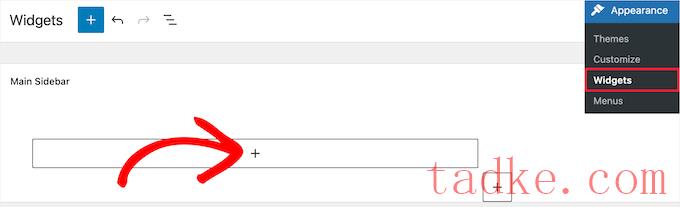
然后,输入‘搜索表格’。
当右侧块出现时,单击将其添加到微件就绪区域。
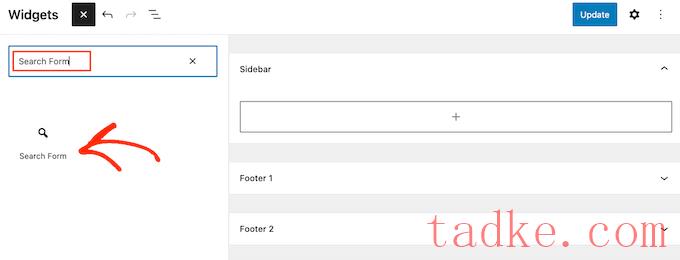
现在,您可以打开下拉菜单并选择要使用的搜索表单。
完成后,只需点击“更新”按钮即可使搜索表单生效。

有关更多详细说明,请参阅我们关于如何添加和使用Widget的指南。
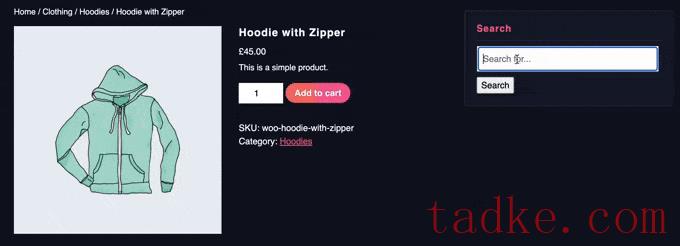
使用AJAX live搜索,您甚至无需重新加载页面即可显示相关结果。这使它成为一个很好的选择,如果你在网上销售数字下载或实体产品,因为购物者可以立即看到匹配他们的搜索查询的产品。
将AJAX LIVE搜索添加到WordPress最简单的方法是使用SearchWP Live AJAX Lite搜索。这个免费的插件自动为你的网站添加即时搜索,并与任何其他WordPress主题完美地工作。
您需要做的第一件事是安装并激活插件。有关更多详细信息,请参阅我们关于如何安装WordPress插件的分步指南。
激活后,默认的WordPress搜索表单将自动使用AJAX实时搜索功能。如果你访问你的网站并开始在搜索栏中输入,你就会看到即时搜索的效果。
有关更多详细说明,请参阅我们关于如何将实时AJAX搜索添加到您的WordPress站点的指南。
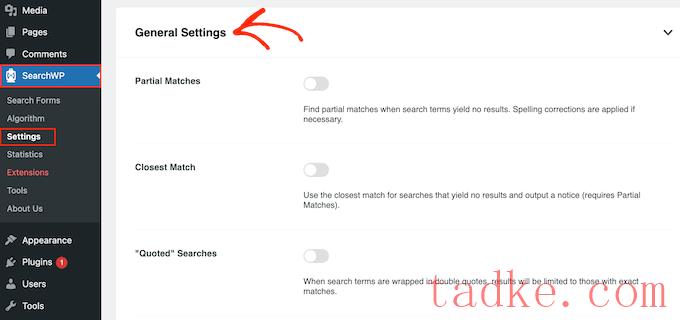
在此,您可以激活以下任何设置:
部分匹配。启用此设置后,SearchWP将显示与访问者的搜索查询不完全匹配的结果。最接近的匹配。*启用部分匹配后,您还可以在搜索没有结果时显示最接近的匹配。“引用”搜索。这允许访问者使用引号搜索准确的短语。突出显示条款。自动突出显示搜索词,以帮助访问者找到他们正在寻找的内容。

我们希望这篇教程能帮助你学习如何创建一个定制的WordPress搜索表单。你可能还想看看我们为小企业挑选的最好的实时聊天软件,以及我们关于如何获得免费商务电子邮件地址的指南。
中国和中国都是如此。





























RSS